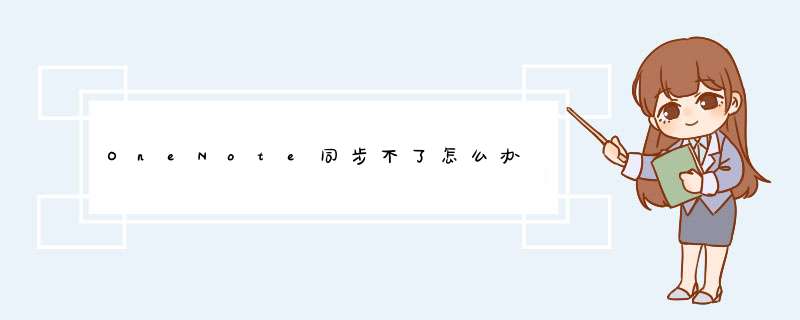
1、先注册一个微软账号,然后用这个账号登录PC版oneNote,然后将oneNote的内容进行共享(在“开始”-“共享”页 *** 作,目标是把本地PC上oneNote的内容上传到云上,也就微软服务器上。我用的是oneDrive)
2、在手机上打开oneNote,用同一账户登录进行就能看见了。可以,onenote能和公司同步 *** 作方法:本文详细介绍移动和同步笔记本OneNote最佳做法,以及移动或同步笔记本时可能出现的问题(不推荐)。 一般而言,OneNote 笔记本应始终由 OneNote 应用程序同步和移动,而不是由基于文件的同步系统(如客户端应用程序 (例如 OneDrive 或 DropBox 本地客户端) 或脱机文件夹)同步和移动。 移动和同步笔记本的原因OneNote包括:
Web 应用和移动同步 - 内置共享功能可在服务器上正确设置笔记本,OneNote Web 应用能够打开它。 此外,iOS OneNote (Android) 的移动版本只能打开通过此机制共享的笔记本。
脱机编辑 - OneNote在本地 设置 文件夹中创建笔记本的本地副本进行脱机编辑,在重新建立连接时将更改合并到云。 但是,与其他文件同步方法不同,OneNote合并更改,而不会在笔记本中产生冲突。
高效同步 - OneNote 与 OneDrive 的内置同步逻辑允许它仅同步更改,这比文件同步机制(如 OneDrive 桌面应用或 DropBox)更加高效,因为它知道文件格式,并且只能同步更改。
如果计算机上存储了要移动到云的笔记本,请转到 OneNote 中的"文件">"共享",选择 web 位置(如 OneDrive)并单击"移动笔记本"。
OneNote将笔记本上传到 OneDrive并设置直接同步。
移动笔记本后,上一位置中的本地笔记本不再连接或同步,应将其删除。 可以使用客户端OneDrive移动和同步其他文件,OneNote自动处理笔记本OneDrive同步。
请勿使用 Windows 资源管理器将包含 one 文件的文件夹移动到OneDrive。 如果笔记本以这种方式移动到本地 OneNote 客户端文件夹,在 OneNote 2013 中打开笔记本时,将收到错误"此笔记本可能无法正确同步,因为另一个程序正在同步这些文件。 单击此处从正确的位置重新打开此笔记本。"
单击笔记本中的此OneNote,即可将笔记本移动到OneDrive并建立同步关系。 作为此过程的一部分,OneNote删除原始文件夹以及所有 one 或 onetoc2 文件,并将其替换为 Internet 快捷方式文件。 此行为是设计使的,因为所有 OneNote 笔记本在 OneDrive 客户端应用程序中都表示为 Internet 快捷方式,因此 OneDrive 客户端允许 OneNote 执行文件同步。 但是,此过程不会丢失任何数据。
早期版本的 OneNote 是在存在客户端应用程序之前OneDrive创建的。 因此,此方案中不会显示任何错误消息,并且当用户不负责同步内容时,OneNote可能会遇到上述问题。 具有旧版笔记本的用户OneNote笔记本移动到OneDrive以解决此问题。
如果无法同步的笔记本存储在 OneDrive 上或较新版本的 SharePoint 上,请尝试在 OneNote Online(位于 >
在 OneNote 中,单击“文件”>“信息”。
右键单击受影响的笔记本名称下面显示的 URL,然后单击“复制”。
在 Web 浏览器中,在“地址”框中单击,然后按 Ctrl+V 粘贴所复制的 URL。
按 Enter 可在 OneNote Online 中加载笔记本。
如果不能在 OneNote Online 中成功打开该笔记本且显示更改,则问题可能是 OneNote 桌面版本导致的。关闭并重新打开笔记本通常会清除并成功重置连接。请遵循以下步骤:
在 OneNote 中,单击“文件”>“信息”。
在受影响的笔记本的名称旁边,单击“设置”,然后单击“关闭”。
在浏览器内 OneNote Online 中切换回笔记本,然后单击功能区上的“在 OneNote 中打开”。
重要: 可能需要一段时间才能将所有笔记本内容同步到桌面版本的 OneNote,具体取决于使用的笔记本大小和 Internet 连接类型。
如果无法在 OneNote Online 中打开和查看笔记本,说明同步问题的根源可能是你的服务器。如果该笔记本存储在 OneDrive 上,请查看服务状态页,了解是否有任何已知中断或断电。如果该笔记本存储在 SharePoint 上,则需要联系你的管理员以报告问题并对其进行故障排除。
警告: 不建议通过登录或注销 OneNote(或删除和重新安装该应用)来进行故障排除,因为此 *** 作可能导致数据丢失。
如果可在 OneNote Online 中打开和查看笔记本,但不显示更改,则尚未同步信息。可通过执行以下 *** 作检查同步状态是否出现任何特定错误:
在 OneNote 中,单击“文件”>“信息”。
单击“查看同步状态”按钮。
查看对话框中的错误、记下错误代码和消息,并查看本文中的错误代码列表。
注意: 可能会在错误旁边看到“获取帮助”按钮。看到此按钮时请单击它,因为它可打开特定于该错误的疑难解答文章。
欢迎分享,转载请注明来源:内存溢出

 微信扫一扫
微信扫一扫
 支付宝扫一扫
支付宝扫一扫
评论列表(0条)